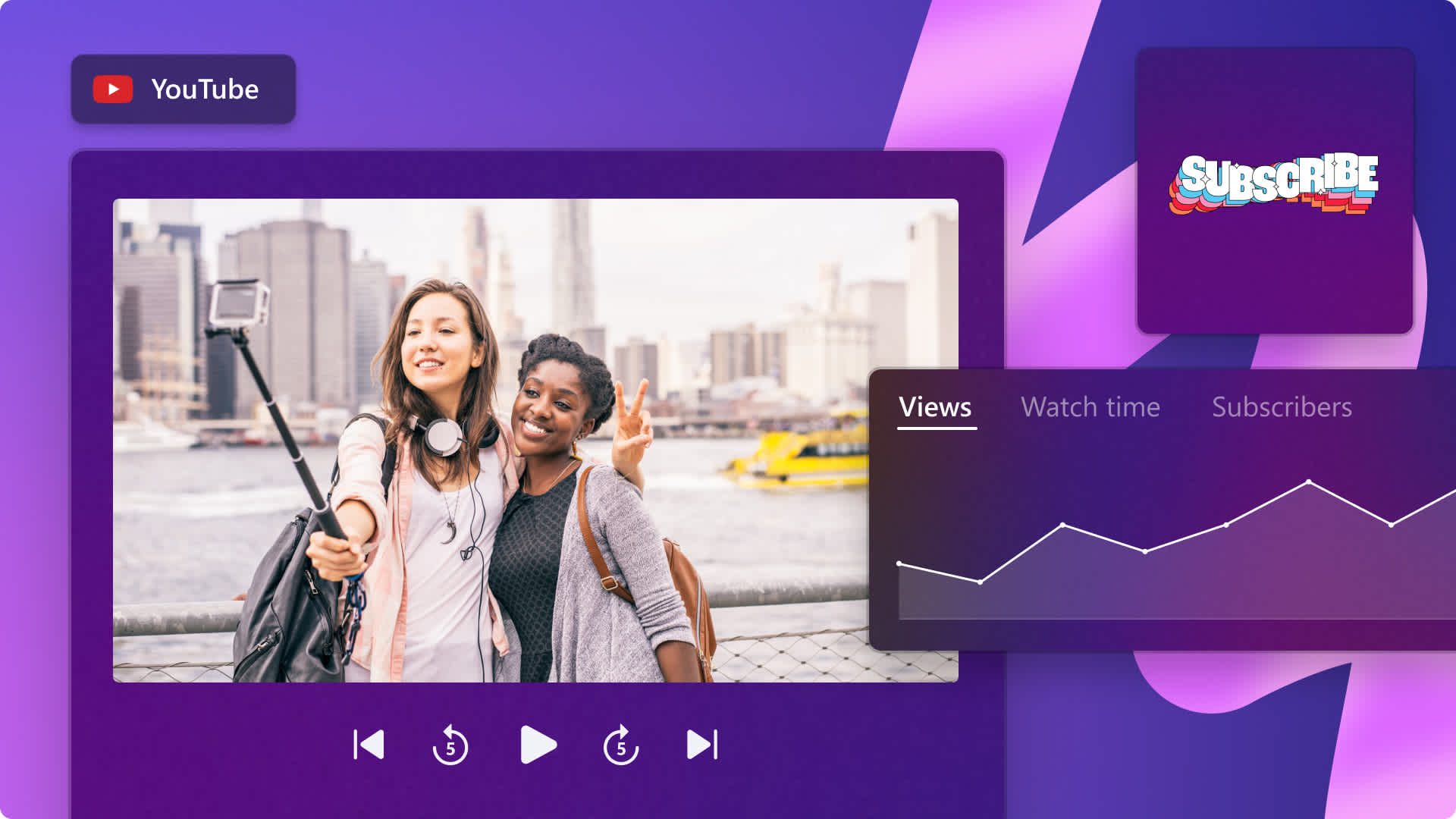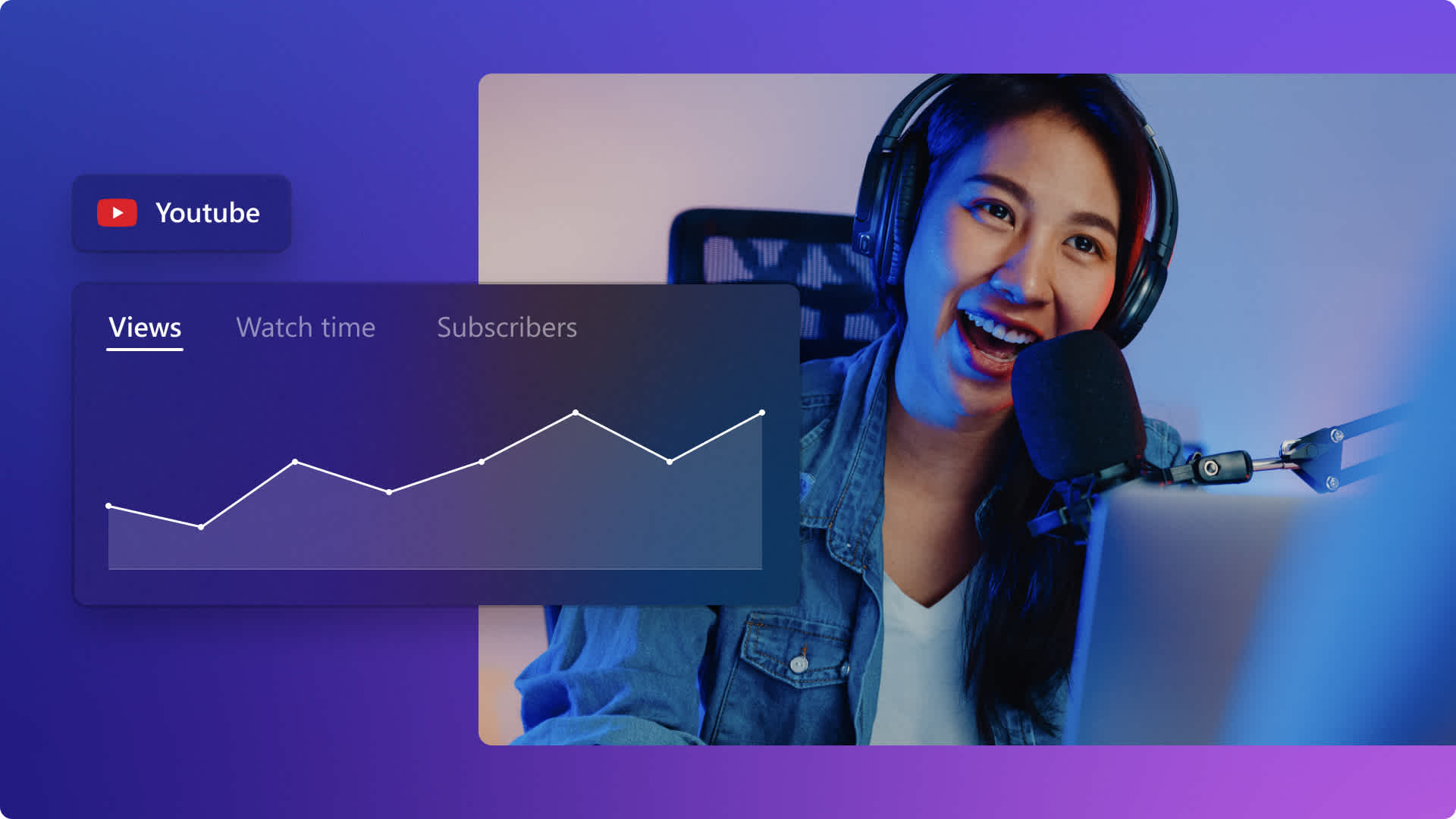Heads up! This content is relevant for Clipchamp for personal accounts. Try this link If you're looking for information about Clipchamp for work accounts.
En esta página
- Cómo cambiar el tamaño de los vídeos de YouTube para Instagram
- Cómo publicar un vídeo de YouTube en Instagram como una publicación de vídeo y Reel
- Cómo publicar un vídeo de YouTube en historias de Instagram
- Cómo publicar vídeos de YouTube en las historias de Instagram como un vínculo
- ¿Por qué deberías publicar vídeos de YouTube en Instagram?

Acerca tus vídeos a un público nuevo y maximiza el alcance de tu contenido publicando vídeos de YouTube en Instagram.
Es posible que tus suscriptores de YouTube no te sigan en Instagram, por lo que cambiar el tamaño de los vídeos y volver a publicarlos puede ayudarte a compartir tu contenido de forma coherente a la vez que ahorras tiempo e incluso haces crecer tu número de seguidores.Lo único que tienes que hacer es editar la relación de aspecto de tus vídeos de YouTube para adaptarlos a Instagram utilizando los ajustes preestablecidos de vídeo de Clipchamp.
Sigue leyendo para descubrir cómo cambiar el tamaño de los vídeos de YouTube para Instagram y aprende a publicar vídeos en historias, Reels y YouTube Shorts con Clipchamp.
Cómo cambiar el tamaño de los vídeos de YouTube para Instagram
Al compartir vídeos de YouTube en Instagram, tendrás que cambiar el tamaño del vídeo de YouTube para adaptarlo a los requisitos de vídeo de Instagram.Puedes publicar vídeos en formato panorámico 16:9 en Instagram, pero aparecerán bordes negros alrededor del vídeo.
Para editar tus vídeos de YouTube como un profesional, sigue estos pasos.
Inicia sesión en Clipchamp o regístrate gratis.
Importa tu vídeo de YouTube y arrástralo y colócalo en la línea de tiempo.
Edita la relación de aspecto utilizando los ajustes preestablecidos: pasa del formato 16:9 a 1:1 (cuadrado) o 9:16 (orientación vertical).
Ajusta los bordes, la posición del vídeo y gíralo si es necesario.
Guarda tu vídeo en 720p o 1080p.
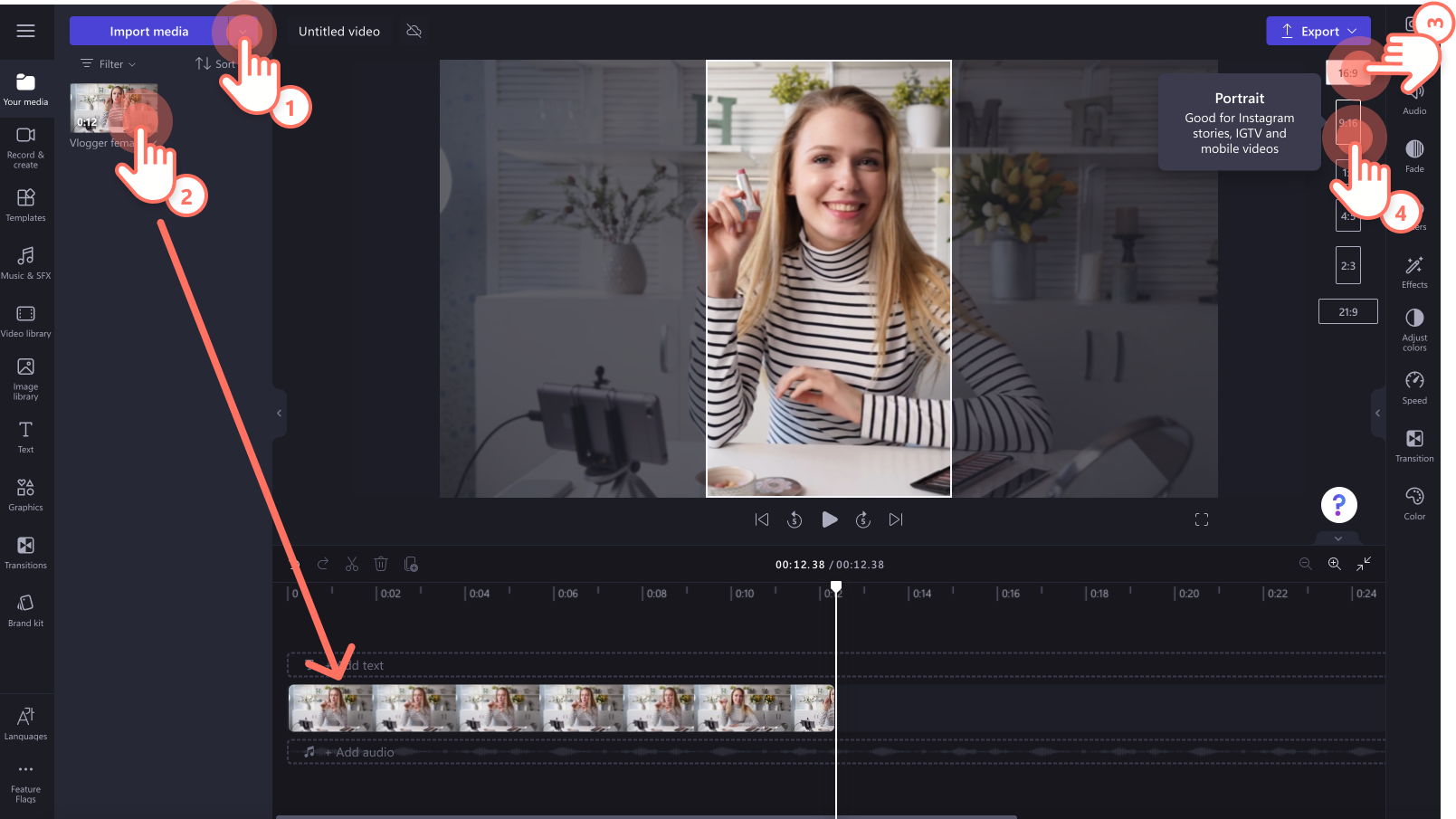
Cómo publicar un vídeo de YouTube en Instagram como una publicación de vídeo y Reel
Si vuelves a publicar tu propio vídeo de YouTube en Instagram, descarga tu vídeo de YouTube.También puedes utilizar los vídeos de YouTube de otros creadores, pero antes asegúrate de contar con su permiso.Menciona al autor original en la descripción del vídeo para no infringir las normas de propiedad intelectual.
Paso 1.Edita tu vídeo de YouTube con Clipchamp
Haz clic en el botón Importar elementos multimedia en la pestaña Elementos multimedia en la barra de herramientas.Explora los archivos de tu ordenador, importa vídeos desde tu teléfono o conecta tu OneDrive.
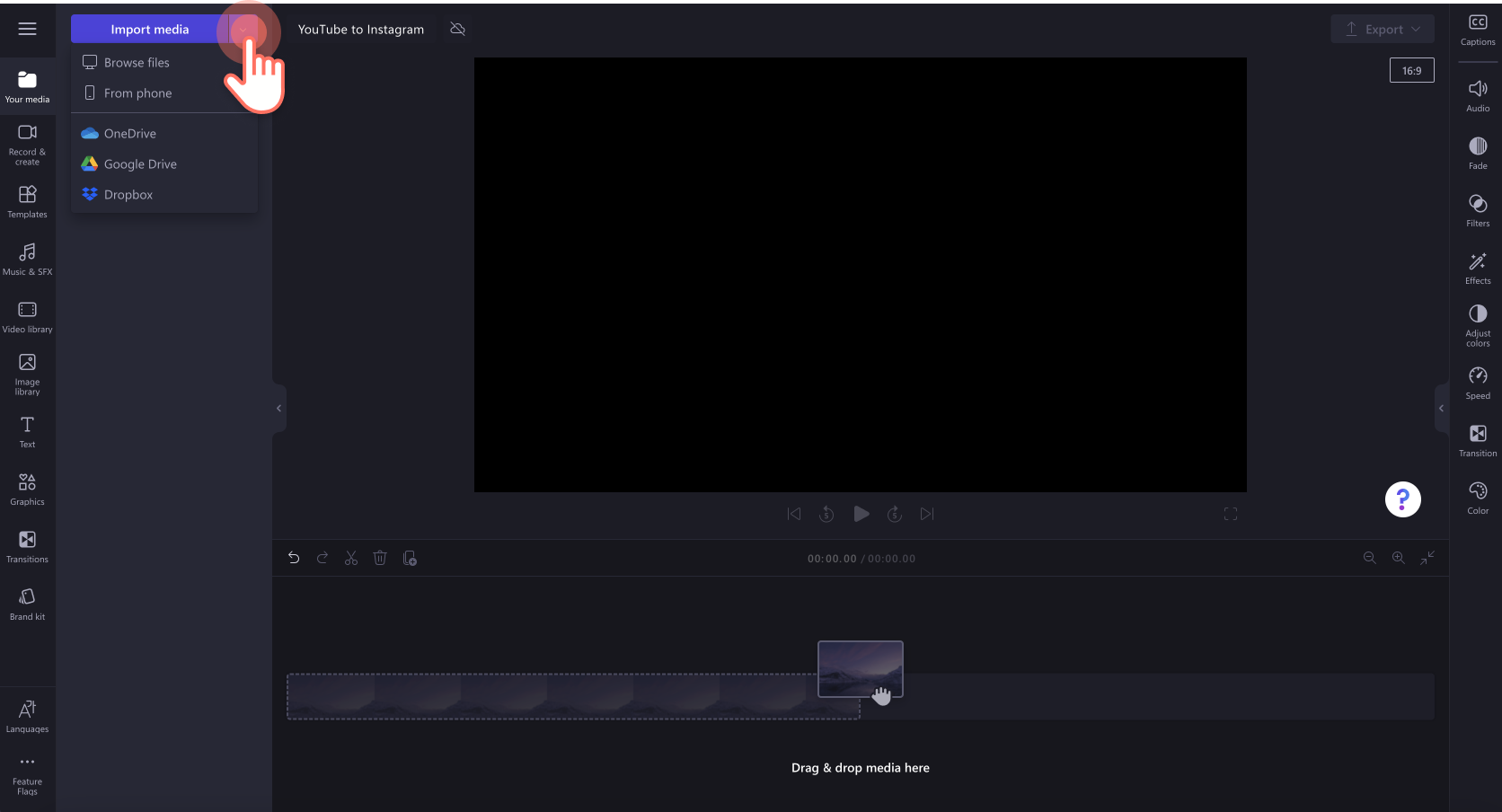
Arrastra y coloca tu vídeo de YouTube en la línea de tiempo o haz clic en el botón Añadir a la línea de tiempo.
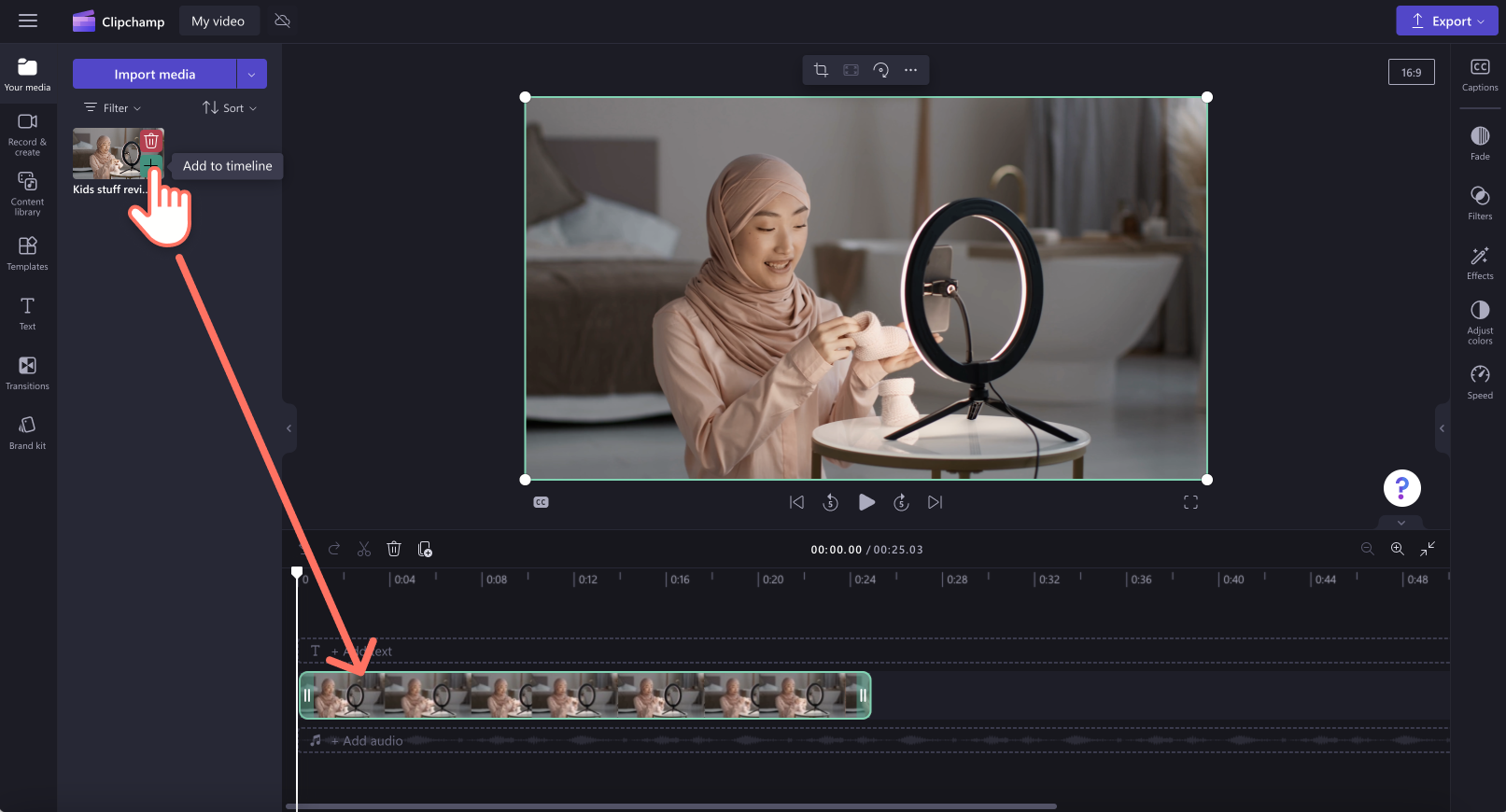
Haz clic en el botón Relación de aspecto 16:9 y, a continuación, selecciona 9:16 para Reels y publicaciones de Instagram, o 1:1 para publicaciones de Instagram. Recomendamos utilizar el ajuste preestablecido 9:16.
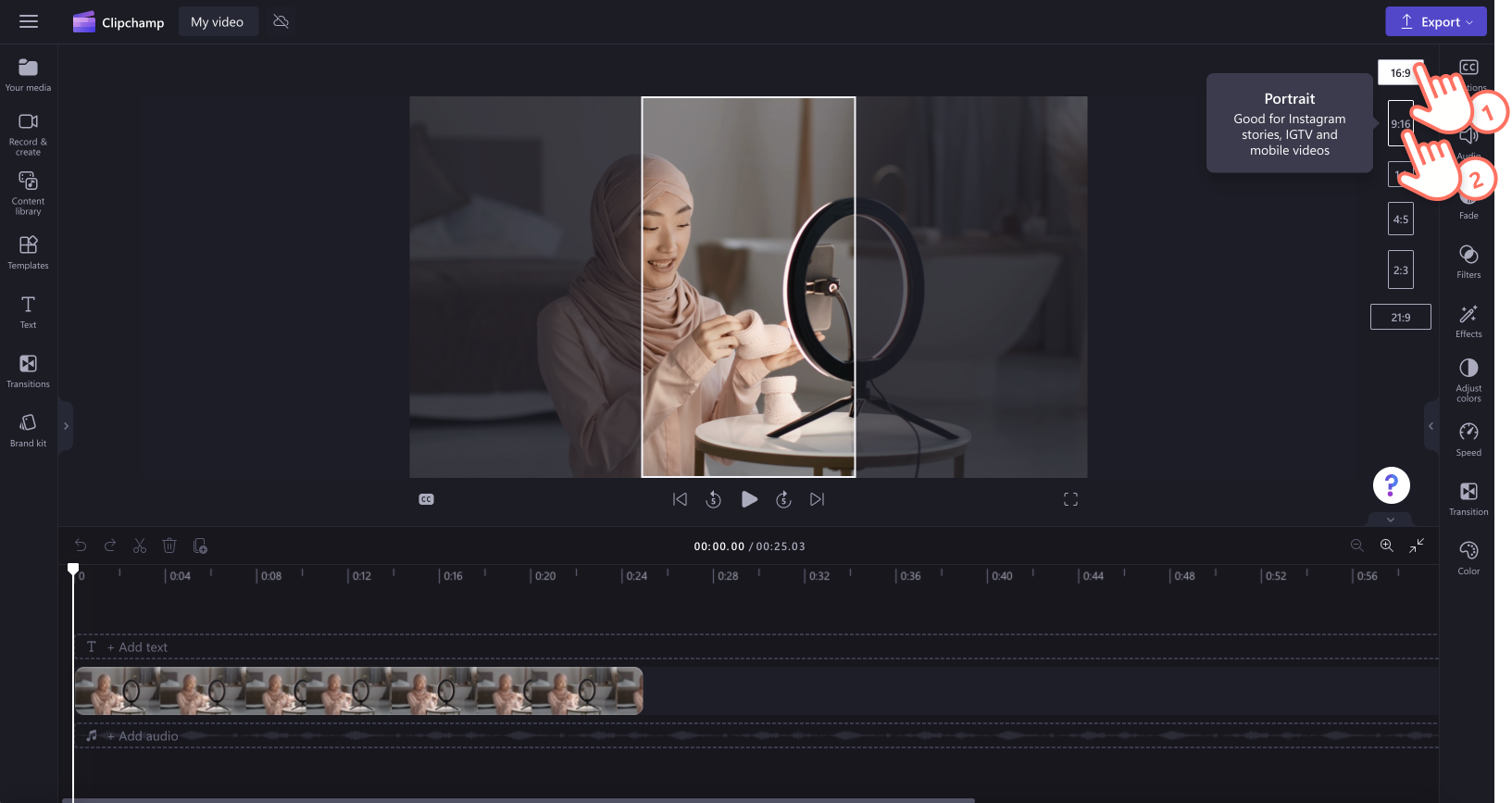
Realiza cualquier cambio de posición, tamaño o rotación de tu vídeo utilizando la barra de herramientas flotante. Haz clic en el botón Rellenar para eliminar los bordes negros.
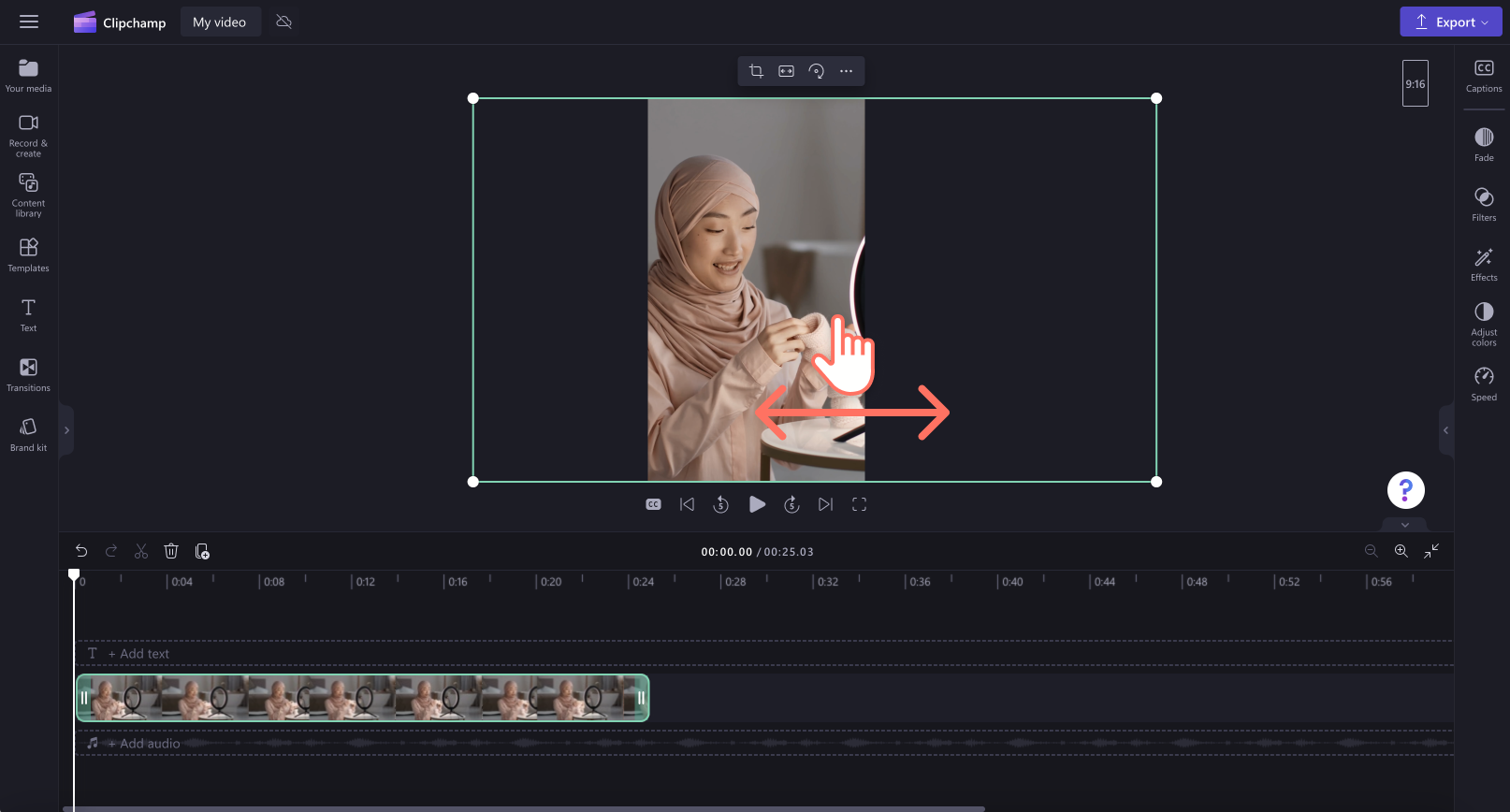
Exporta tu vídeo haciendo clic en el botón Exportar y seleccionando una resolución de vídeo de 1080p. Si tu vídeo tiene metraje de vídeo 4K, los suscriptores de pago pueden guardarlo en resolución de vídeo 4K.
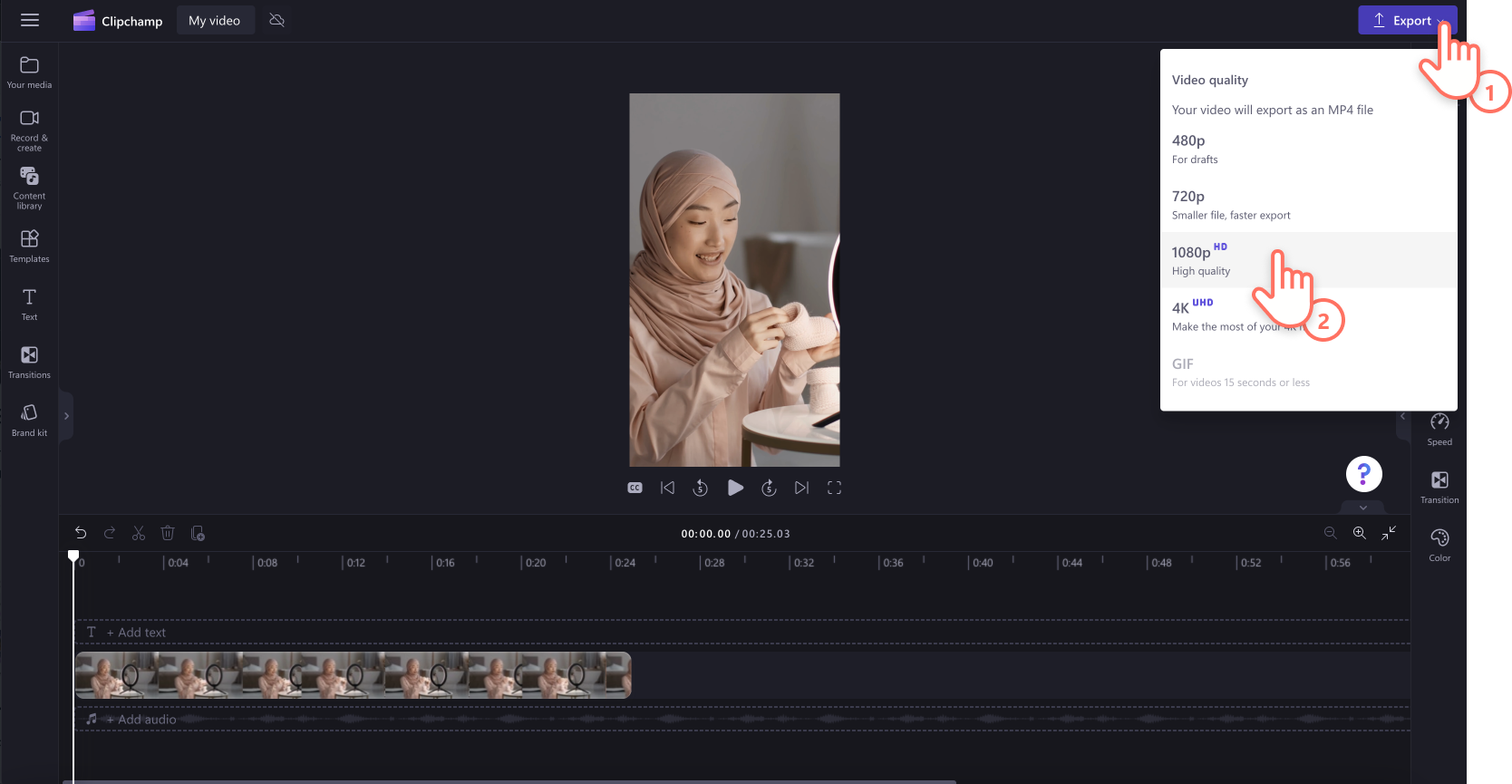
Paso 2.Comparte tu vídeo de YouTube en Instagram
Accede a tu aplicación de Instagram y toca en tu perfil. A continuación, pulsa el botón + y luego pulsa Reel o publicación. Sigue las instrucciones que aparecen en pantalla para subir tu vídeo.
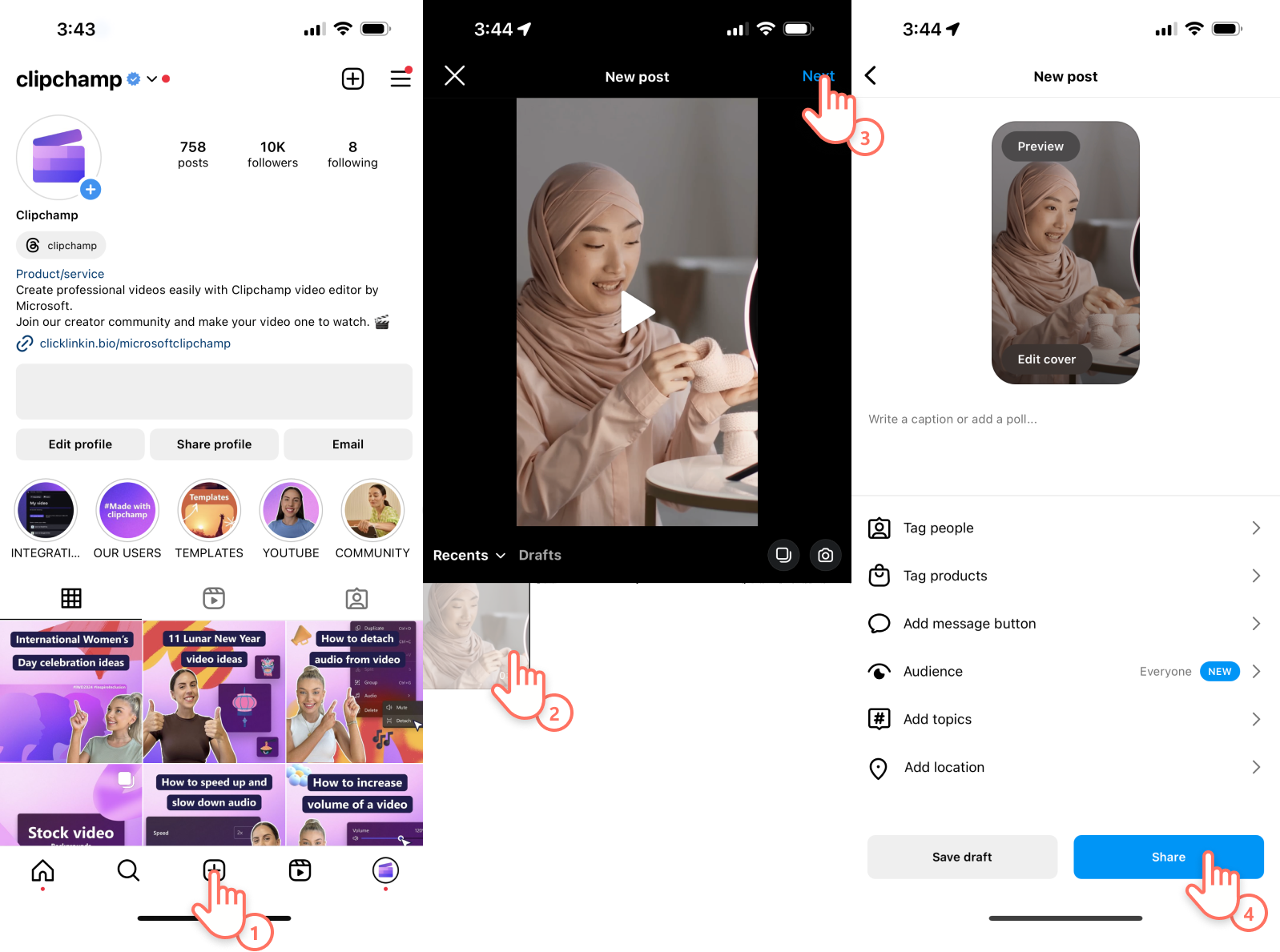
Cómo publicar un vídeo de YouTube en historias de Instagram
Sigue los siguientes pasos para volver a publicar vídeos de YouTube en las historias de Instagram.
Descarga el vídeo de YouTube en tu equipo.
Edita la relación de aspecto de tus vídeos con Clipchamp.
Guarda tu nuevo vídeo en tu smartphone.
En la aplicación de Instagram, toca el botón + y, a continuación, toca Historia.
Sigue las instrucciones que aparecen en pantalla para seleccionar el vídeo de tu álbum de la cámara.
Toca el botón de compartir.
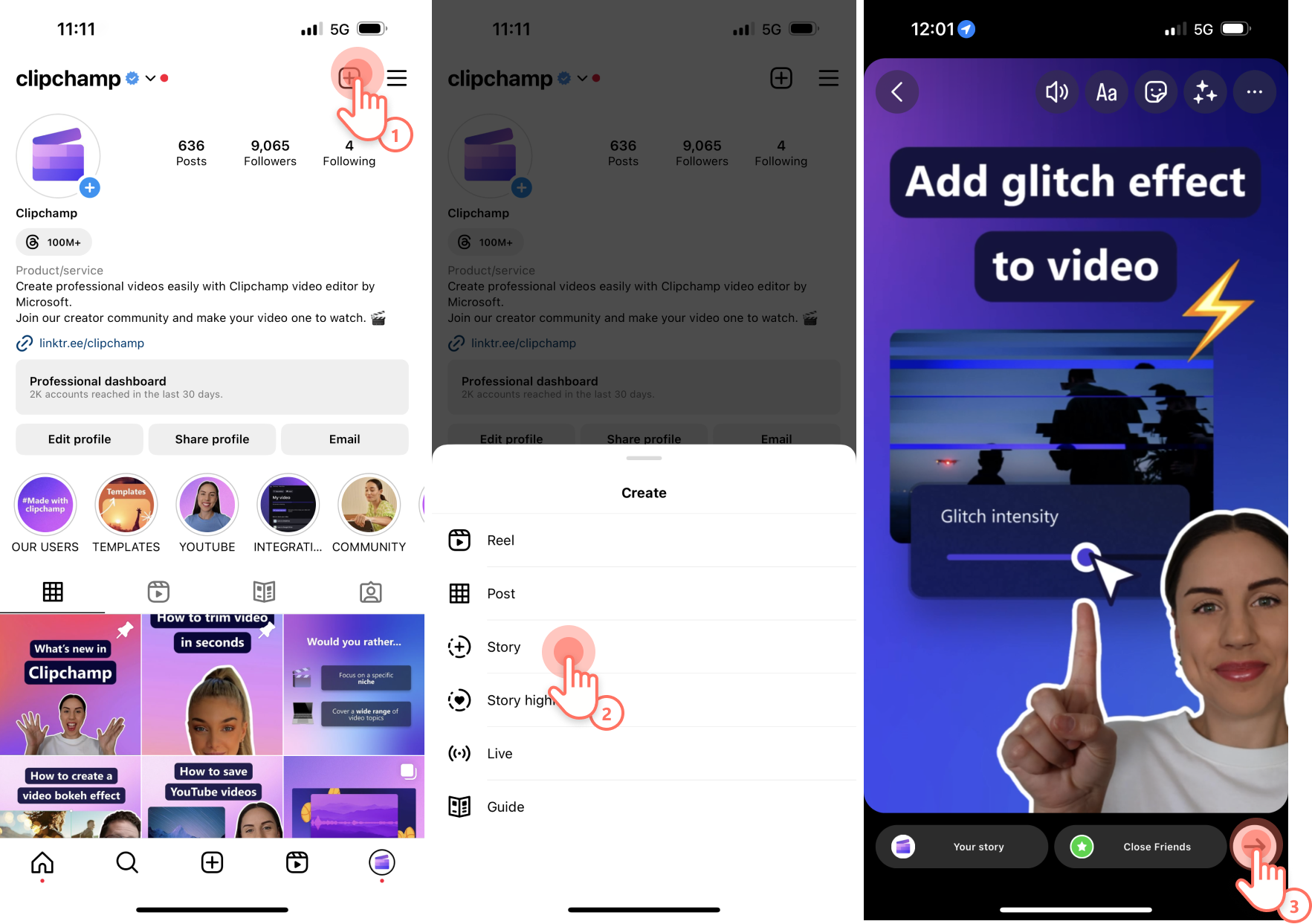
Cómo publicar vídeos de YouTube en las historias de Instagram como un vínculo
Los espectadores de historias de Instagram pueden tocar el vínculo que les redirige a tu canal de YouTube o a un vídeo concreto. Para compartir un vínculo de vídeo de YouTube en directo en tu historia de Instagram, sigue los pasos que se indican a continuación.
En la aplicación de Instagram, crea una nueva historia.
Toca el icono de adhesivo en la parte superior de la pantalla.
Toca el botón de vínculo.
Copia y pega la dirección URL de tu vídeo de YouTube directamente desde YouTube.
Personaliza el color del botón de vínculo o elige un adhesivo.
Toca el botón Compartir para publicar.
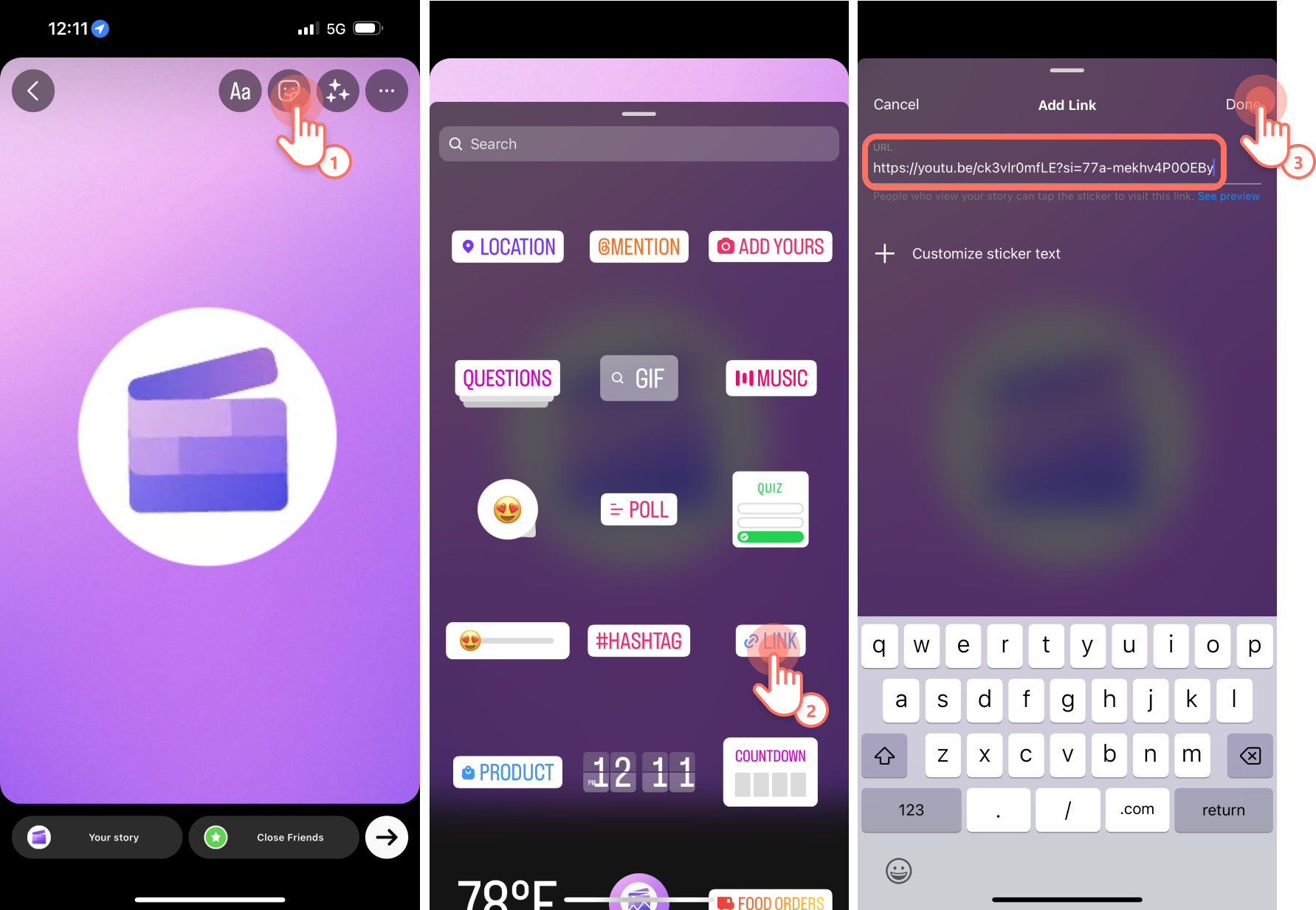
¿Por qué deberías publicar vídeos de YouTube en Instagram?
1. Aumentar la visibilidad
Instagram tiene un público muy diverso, con intereses y nichos muy diferentes, lo que la convierte en la plataforma de redes sociales perfecta para volver a compartir tu contenido de YouTube.Volver a publicar vídeos puede ayudarte a aumentar el alcance de tu contenido y el número de seguidores.
2. Ahorrar tiempo y dinero
Si tienes poco tiempo y quieres ahorrar dinero, reutiliza tu contenido de YouTube convirtiendo tus vídeos horizontales en vídeos verticales. Crear nuevo contenido y mantenerse al día de las tendencias puede ser una tarea que lleve mucho tiempo, así que en lugar de empezar de cero, vuelve a publicar un vídeo de YouTube. Crear vídeos por lotes al mismo tiempo también puede ayudarte a mantener la coherencia de tu contenido para utilizarlo en Instagram y YouTube Shorts, ya que tienen el mismo tamaño.
3. Promoción cruzada
Utilizar Instagram para compartir momentos destacados y clips de tus vídeos de YouTube es la forma más sencilla de crear vídeos teaser y tráileres de canal.Solo tienes que recortar tu vídeo de YouTube, añadir transiciones de escenas y títulos animados, y ya estará listo para compartirlo en Instagram.Anima a los usuarios de Instagram a que visiten tu canal de YouTube para ver el vídeo completo y generar tráfico y atraer visitas.
Mejora tu nivel en Instagram y llega a un público nuevo con las funciones de edición profesional y los ajustes preestablecidos de cambio de tamaño de vídeo de Clipchamp.
¿Quieres publicar vídeos de YouTube también en TikTok? Echa un vistazo a la guía definitiva de vídeos de TikTok y obtén más información sobre YouTube Shorts.